こんにちは、Michaelです。
今回から2回に分けて、Video APIの「Stabilization」機能を使って動画のブレ補正を試してみます。
1回目は、準備編としてVideo APIの概要とAPIキーの取得まで進めていきます。
Video APIの「Stabilization」機能
Video APIは、その名の通り動画から顔や風景の変化を分析、検知することのできるAPIで、機能として以下の4機能が提供されています。
| 機能 | 内容 |
| Face Detection and Tracking | 最大64の顔の検出と追跡をする |
| Motion Detection | 動画内で変化のある領域を検出する |
| Stabilization | 動画のブレを補正する |
| Thumbnail | サムネイル動画を自動作成する |
今回使用する「Stabilization」機能は動画のブレを補正するもので、カメラやスマートフォンで撮影した動画のブレを検出、補正して滑らかな動画に変換することができる機能です。
ブレ補正自体は、光学式または電子式手振れ補正のように、一部の民生用カメラやスマートフォンにも搭載されており、今回撮影に使用したHoloLensにも電子式手振れ補正機能が搭載されています。そのため、一般的なカメラでもそれなりにブレの少ない動画を撮影することはできますが、歩く、振り返るなどを大きな動作を行うと大幅なブレが発生してしまいます。特にHoloLensの場合は、頭に装着して撮影することや電子式手振れ補正の性質上、その影響が顕著に出やすく、見る人によっては乗り物酔いのような酔いを誘う動画となってしまいます。
そこで、Stabilization機能を使ってHoloLensで撮影した動画をブレ補正して滑らかな動画に変換してみます。
APIキーの取得
Video APIの利用を始めるには、他のAPIと同様にAPIキーの取得が必要です。
ただし、Video APIは2016年8月現在プレビュー版のため、Azureポータルでは登録できず、試用版の利用申請をしてAPIキーの取得を行います。
Video APIの製品ページ
に移動したら「試用版」をクリックします。
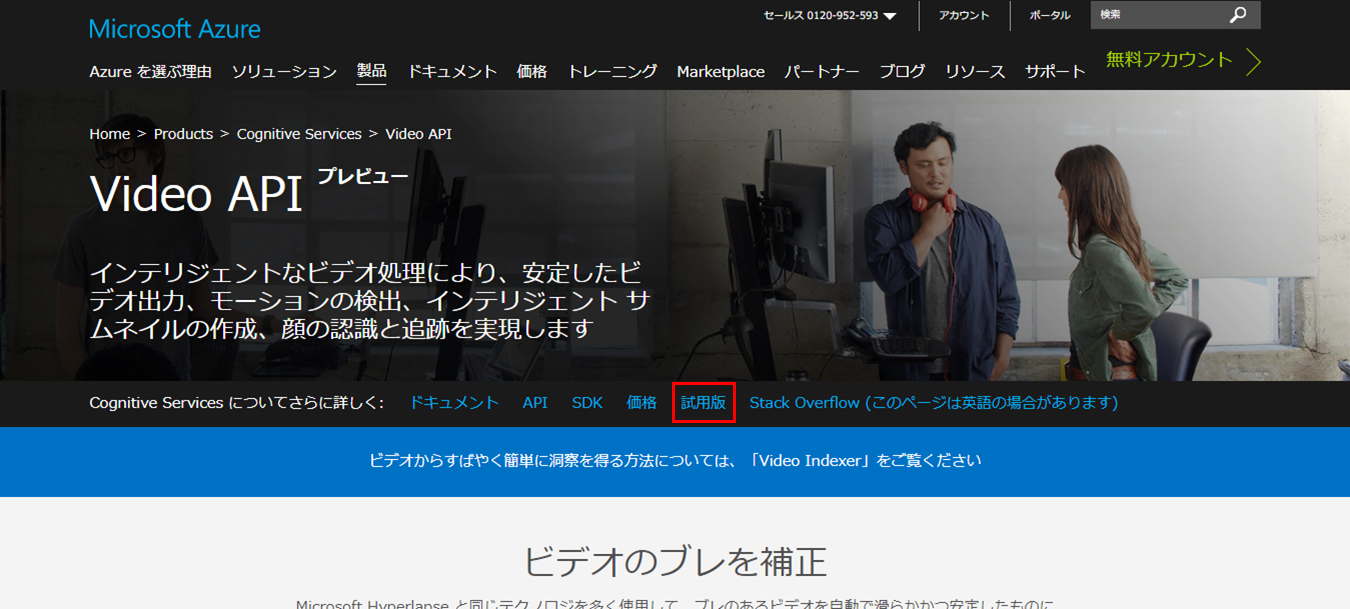
「API を選択」からVideo APIの「APIキーの取得」をクリックします。
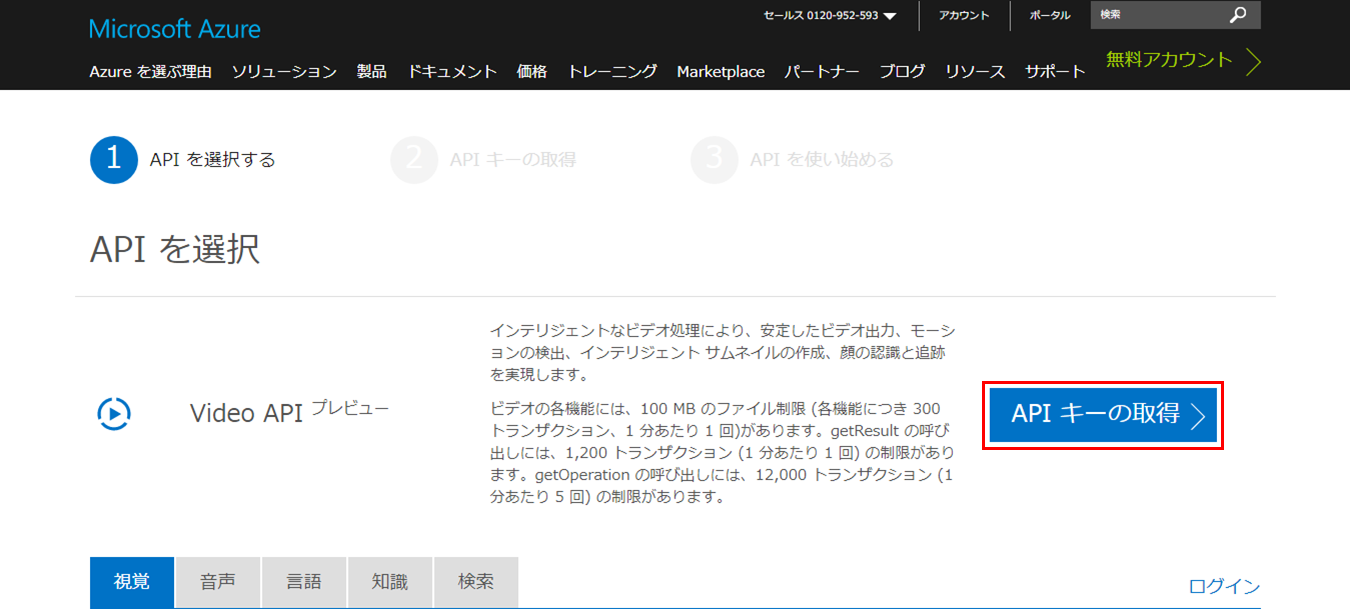
「Microsoft Cognitive Services 使用条件」が表示されたら「国/地域」を「日本」とし、以下画像のように2か所のチェックボックスにチェックを入れて「次へ」をクリックします。
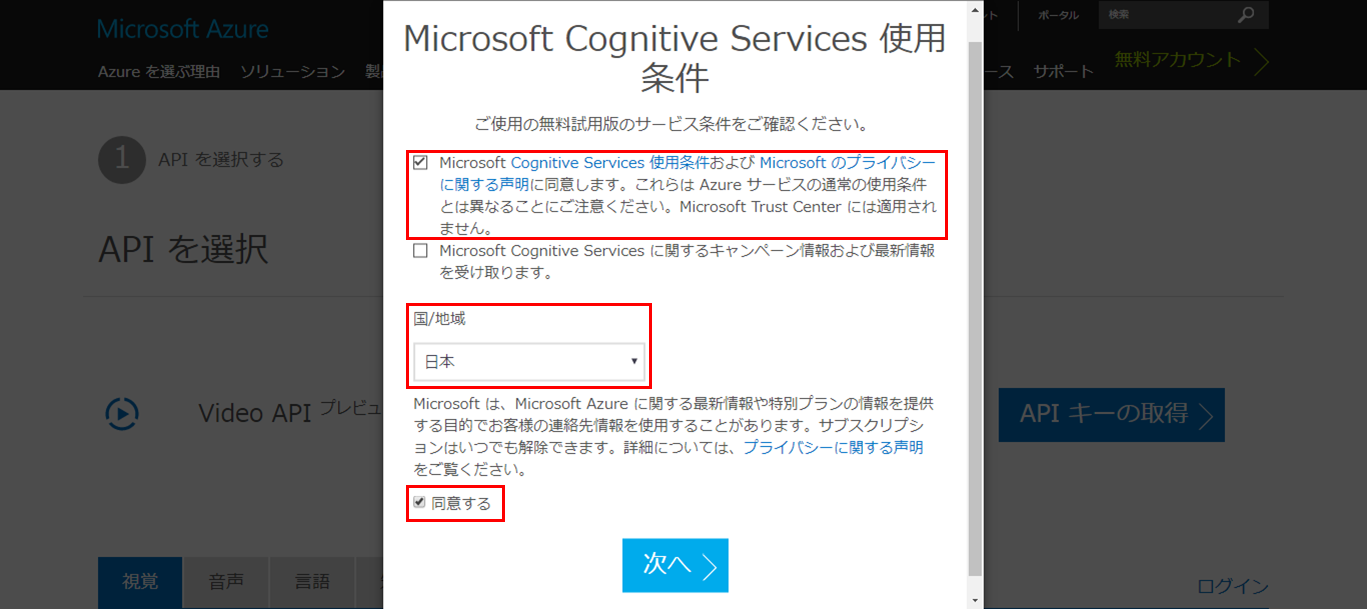
「サインインしてAPIを作成する」で紐づけるアカウントを選択し、アカウントにサインインします。
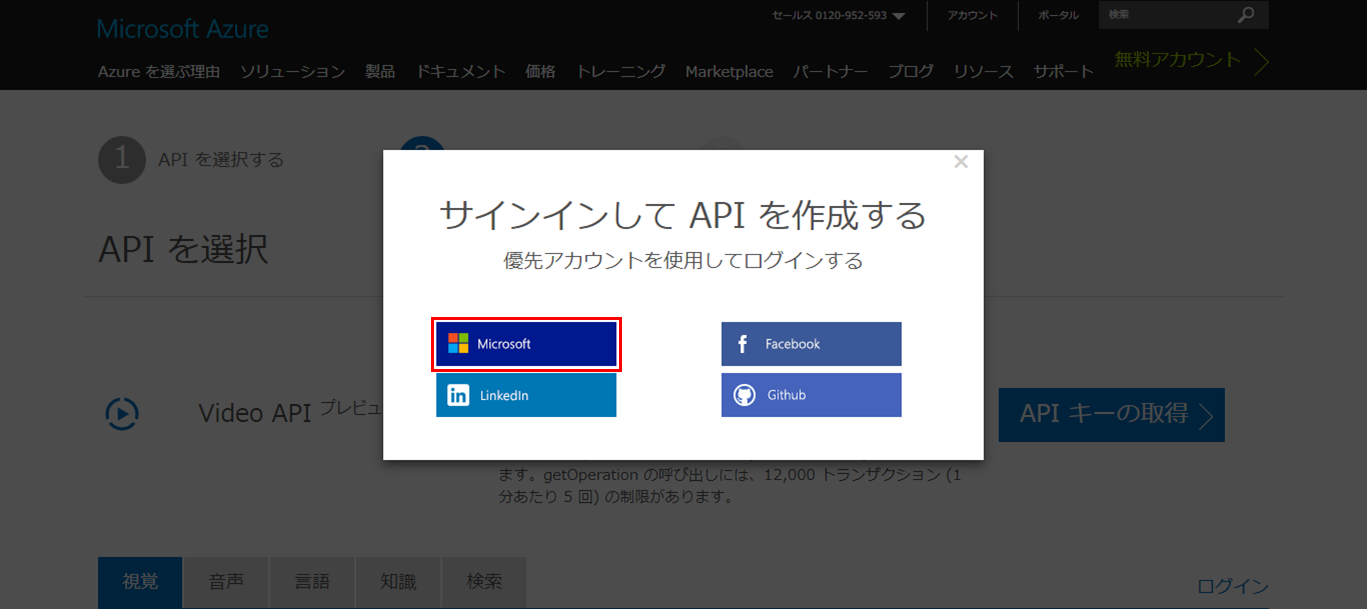
API一覧からVideo APIを探し、項目の「キー1」または「キー2」に記載されている文字列がAPIキーとなるため、キーを控えておきます。
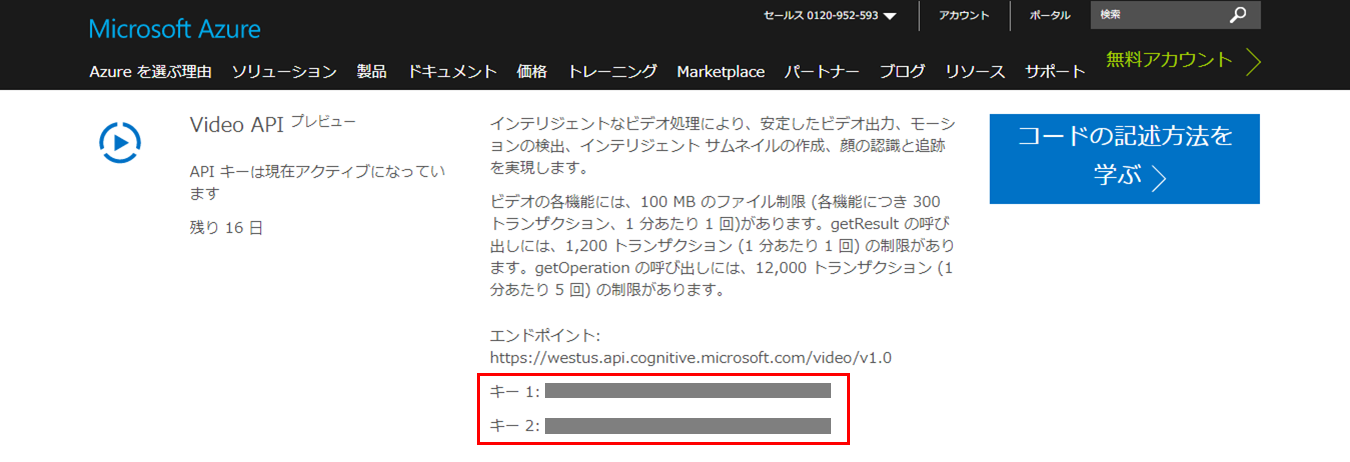
APIキーが取得できたので、次回は実際にVideo APIを使用して動画のブレ補正をしていきます。
次回もお楽しみに。
